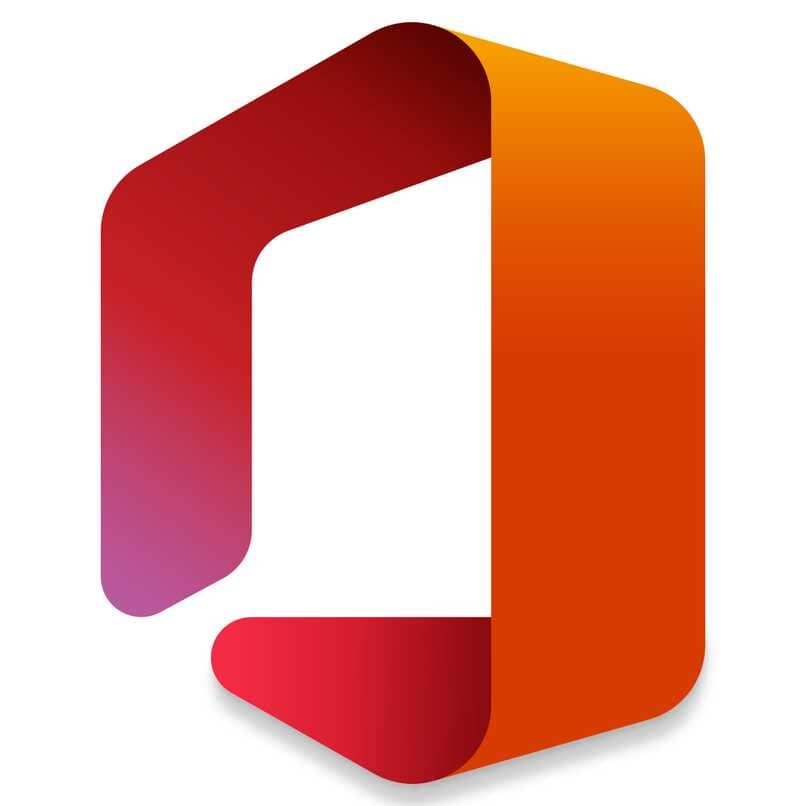
Microsoft on yksi tehokkaimmat ja tunnustetuimmat yritykset kaikkialla maailmassa kyseisen yrityksen tarjoamien tuotteidensa vuoksi. Hänen suosikkiensa joukossa voimme puhua yhdestä nykypäivän tärkeimmistä käyttöjärjestelmistä, kuten Windows. Hän on myös Edge-selaimen luoja Microsoft Office -kehittäjän lisäksi.
Jos sinulla on tietokone tai kannettava tietokone, jossa on suojattu Windows-järjestelmä, tiedät, että se on Microsoft Office tai tunnetaan myös nimellä Office 365 Koska tämä hyödyllinen ohjelma on asennettu oletussovellukseksi useimmissa tietokoneissa, joissa on tämä käyttöjärjestelmä, koska se on osa perustyökaluja, joita tiimimme voi tarjota meille.
On myös tärkeää huomata, että tämä tärkeä ohjelma ei vain Windowsille mutta voimme myös saada sen MAC OS -tietokoneille tai käyttöjärjestelmille, kuten Android ja iOS. Ok, tiedämme jo tämän Microsoftin luoman ohjelman saavutettavuuden, mutta tarkalleen, mistä Office 365 on? Älä huoli, me selitämme kaiken tästä.
Mikä on Office 365 ja mitä se voi tarjota meille?
Vuoden 2011 puolivälissä Microsoft teki tärkeän ilmoituksen, koska juuri sillä hetkellä se käynnisti yhden täydellisimmistä ja hyödyllisimmistä ohjelmista, jotka ovat olemassa tähän päivään saakka. Kyse on Office 365: stä, on tilattu ryhmä erikoistuneita ohjelmia kaikenlaisten tehtävien ja toimintojen ratkaisemiseksi, jotka ovat täysin toimivia työssä, yliopistossa ja koulussa.
Tässä sovellussarjassa ovat erittäin tunnettuja ohjelmia, jotka tunnetaan kaikkialla maailmassa niiden suuren toimivuuden vuoksi, jotkut näistä ovat Microsoft Word, julkaisija, PowerPoint, Excel, OneNote, Access, Outlook, Project ja monet muut, jotka täyttävät tavoitteen auttaa sinua kaikissa tilanteissa koko päivän.
Tämä monimutkainen ja täydellinen ohjelma saavuttanut maailmanlaajuisen menestyksen ja se osoittautui elintärkeäksi palveluksi sekä ratkaisevaksi työkaluksi kaikentyyppisillä aloilla, olipa kyseessä muun muassa työ, koulu, yliopisto. Office 365 on ehkä yksi harvoista maailmanlaajuisesti tunnetuista työkaluista, ja tällaisella maineella ja tunnustuksella on kaikki syyt olla.

Kuinka voin poistaa tai poistaa Office 365: n ilman jälkiä?
Toisaalta tietokoneellasi tai mobiililaitteellasi voi tavalla tai toisella olla niin monta sovellusta. olla niin suotuisaJoko rajoitetun sisäisen tallennustilan vuoksi tai siksi, että useat näistä ohjelmista eivät yksinkertaisesti käytä niitä, ja ne päätyvät vain kiintolevylle ja haluat poistaa sen ja ladata sitten vain ne sovellukset, joita todella käytät.
Jos jokin näistä 2 tilanteesta on sinun tapauksesi rentoudu, älä huoli. Seuraavaksi kerromme sinulle, miten voit poistaa Office 365: n Windows-käyttöjärjestelmän eri versioissa. Jatka nyt, jatka lukemista ja selvitä kaikki yksityiskohdat, tiedot ja vaiheet päästäksesi eroon tästä oletusohjelmasta tietokoneeltasi tai kannettavaltasi.
Poista Office 365 Windows 7: stä.
Kun olemme tietokoneellamme Napsautamme Käynnistä-painiketta, sieltä löydämme itsemme Ohjauspaneeli-ruudusta, joka todennäköisesti näkyy laatikon oikealla puolella olevassa luettelossa. Sisällä etsimme ohjelmavaihtoehtoa ja menemme sitten ”ohjelmat ja ominaisuudet” -ruutuun. Täältä voimme nähdä täydellisen luettelon tietokoneellemme asennetuista ohjelmista.
Seuraava askelemme tulee olemaan etsi Office 365 -sovellus tai oletuksena se tai ne ohjelmat, jotka haluamme poistaa tietokoneeltamme tai kannettavastamme. Kun löydämme sen, napsautamme hiiren kakkospainikkeella ja napsautamme poistopainiketta, ja kaikki on.
Poista Office 365 Windows 8: sta.
Uudelleen napsautamme Käynnistä mutta tällä kertaa painamalla oikeaa painiketta, ohjauspaneelin vaihtoehto näkyy siellä. Sieltä valitsemme jälleen ”Ohjelmat ja ominaisuudet”, etsimme ohjelmaa ja poistamme sen.
Poista Office 365 Windows 10: sta.
Samalla tavalla meidän on etsittävä ohjauspaneelin vaihtoehtoa, nyt kirjoitamme sen yksinkertaisesti alahalkin toimintojen hakukoneeseen, löydämme ”ohjelmat ja toiminnot” lopullisesti syöttääksesi ja etsiäksesi vastaavaa ohjelmaa poista se kokonaan tietokoneeltamme tai kannettava tietokone.